IT培训网 - IT职场人学IT技术上IT培训网
PS调色技巧-3分钟让零基础学子轻松搞定
时间:2019-03-28 11:18:59 来源:我爱设计网 作者:IT培训网 已有:名学员访问该课程
如何3分钟学会PS后期调色技巧?零基础小白如何使用ps调色技巧,ps调色技巧又有几种呢?
如果你对ps软件熟练的话,调色的方法还是蛮多的, 有色相饱和度、色彩平衡、可选颜色等等这样的方法。
主题:PS小清新风格调色案例
适合人群:PS零基础小白、PS后期新手入门、PS摄影爱好者、PS修图爱好者
演示软件:PS CC 2017
关键词:PS调色教程、PS后期调色、PS调色技巧、PS小清新风格
案例受益:
1.掌握PS调色方法及技巧
2.认识一些常见PS调色命令及处理方法,掌握PS调色常规的调色步骤。
3.PS调色风格有很多种,PS小清新风格如何打造?
原图与效果图对比:

PS调色技巧-原图
图片来源:huke
PS中【打开】原图,【Ctrl+J】复制一个背景图层,【滤镜】—【Camera Raw滤镜】,调节一下【色温 】、【曝光】、【高光】、【阴影】、【清晰度】、【自然饱和度】,参数如图所示。

PS调色技巧-开始
2. 调节【明亮度】,将橙色的值调为10,然后将饱和度中的橙色的值改为-11,点击确定,效果如图所示。

PS调色技巧-明亮度
3. 选择【裁剪工具】,点击拉直按钮,在右侧的书架旁拉一个1.5度的直线,效果如图所示。

PS调色技巧-裁切工具
4. 【Ctrl+J】复制一个图层,命名为磨皮,【滤镜】—【模煳】—【表面模煳】,半径改为5像素,阈值改为15色阶,效果如图所示。

PS调色技巧-磨皮
5. 按住【Alt】并添加图层蒙版,选择【画笔工具】,将不透明度调为53%,流量调为55%,按住【Alt】+鼠标右击左右拖动调节笔触大小,将脸部和胳膊修整一下。

PS调色技巧-画笔工具
6. 用【套索工具】选取左半边脸和左边的胳膊,然后点击【选择】—【修改】—【羽化】,羽化半径改为50像素,点击确定,接着调节一下曲线,参数如图所示。

PS调色技巧-套索工具
7. 【复制】一个图层,命名为液化,【滤镜】—【液化】,调整一下脸型、眼睛、头部和肢体,效果如图所示。

PS调色技巧-液化
8. 创建新的可选颜色调整图层,参数如图所示。

PS调色技巧-图层
9. 调节一下曲线,参数如图所示。

PS调色技巧-曲线
10. 创建新的色彩平衡调整图层,参数如图所示。
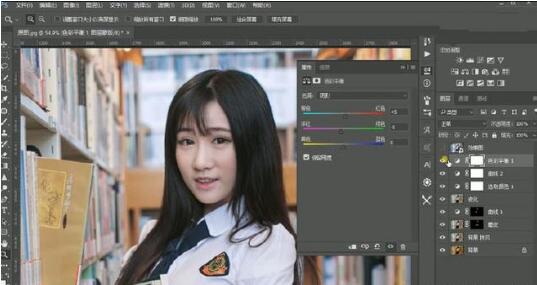
PS调色技巧-色彩平衡
11. 创建新的曲线调整图层,如下图。

PS调色技巧-曲线
12. 【Ctrl+Alt+Shift+E】盖印图层,【滤镜】—【模煳】—【高斯模煳】,半径改为10像素,点击确定,然后添加图层蒙版,选择【渐变工具】在蒙版上拉一个径向渐变,效果如图所示。

PS调色技巧-滤镜
13. 【Ctrl+Alt+Shift+E】盖印图层,【图像】—【调整】—【去色】,然后【滤镜】—【其他】—【高反差保留】,半径改为0.9像素,把图层类型改为【线性光】,最终效果如图所示。

PS调色技巧-高反差保留
总结:调色需要通过几种工具共同完成,今天带大家了解一个非常简单的案例,原图如何调色成为小清新风格?通过本案例,相信大家会有一定的了解。调色命令中:曲线调色,非常简单和实用,今天带大家认识一下曲线应用。
后期之王!教你轻松掌握PS曲线工具:
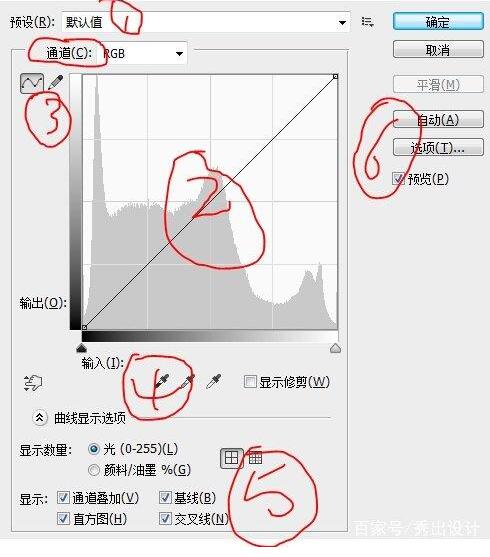
PS调色技巧-ps曲线工具
1:通道选择。你可以选择RGB,或者单独的R,G,B通道。2:主功能区,也是我今天主要要讲的。3:调整方式,可以选择手动画或用浮标。4:黑场白场工具。可以纠正色偏,调整对比度,制造色调等,以后有时间详解。5:显示区域。决定显示哪些因素。6:自动调整区域,可以选择调整算法。
首先讲一些最基本的操作:
1:提亮。

PS调色技巧-提亮
2:压暗。

PS调色技巧-压暗
3:提高对比度(简称S曲线)

PS调色技巧-s曲线
4:降低对比度(简称反S曲线)
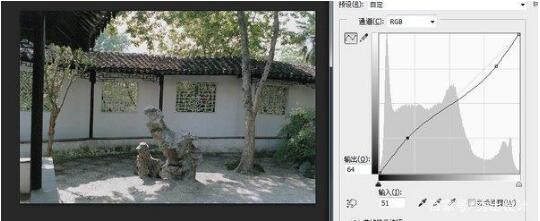
PS调色技巧-降低对比度
5:反向(黑白颠倒曲线)

PS调色技巧-反向
6:平行曲线和垂直曲线
这是两种极端曲线,一条是平行于X轴的,我又称它为灰度曲线,因为这条曲线的结果就是画面是处于一个亮度。
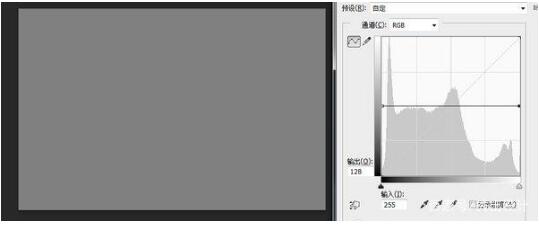
PS调色技巧-平行曲线和垂直曲线
还有一条是垂直于X轴的,效果就是比较极端的色彩风格,不过可以用来制作动画效果:
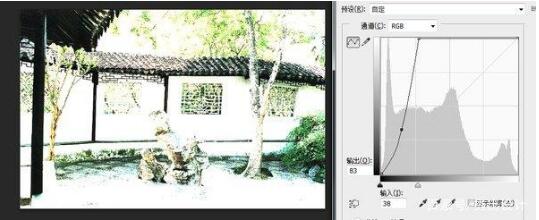
PS调色技巧-动画效果
总结:
曲线作为最简单、最直接的调色工具,作为初级设计爱好者还是很有帮助的,比如我们在旅行拍照,经常会因为对摄影拍照技巧不熟知,场景暗淡或者曝光过足导致整个画面很不“协调”,那么这个时间我们完全可以通过曲线调色,进行整体场景的“提亮”或者“压暗”。当然,我们如果需要对具体进行深层次的调色,还需要掌握更多的调色命令综合应用。
希望通过今天的小案例及知识,能让大家了解PS调色的魅力,如果您是设计爱好者,请关注、转发支持我!更多设计资源、教程分享给大家!
文章来源于秀出设计之百家号,欢迎关注原文作者!
 每期开班座位有限.0元试听抢座开始!
每期开班座位有限.0元试听抢座开始!

温馨提示 : 请保持手机畅通,咨询老师为您
提供专属一对一报名服务。
- 上一篇:如何使用ps软件中的三大磨皮技巧
- 下一篇:ps美白的功能让靓妹亮起来





 零基础学员如何学习PS设计
零基础学员如何学习PS设计 ps建组的快捷键你知道怎么
ps建组的快捷键你知道怎么 【photoshop学习网站】怎么
【photoshop学习网站】怎么 【通道抠图教程】如何
【通道抠图教程】如何 火焰字制作丨利用风滤镜
火焰字制作丨利用风滤镜 ps大师之路丨单独使用ps曲
ps大师之路丨单独使用ps曲 溶图教程 丨如何掌握溶图
溶图教程 丨如何掌握溶图 ps恶搞大合集丨也只有ps大
ps恶搞大合集丨也只有ps大 ps之cs6教程可以自学吗
ps之cs6教程可以自学吗 ps照片合成之瓶子里的小人
ps照片合成之瓶子里的小人 如何用PS制作火焰字特效
如何用PS制作火焰字特效 ps怎么换背景 快速替换证件照背景
ps怎么换背景 快速替换证件照背景 2019年ps抠图教程之入门攻略
2019年ps抠图教程之入门攻略 ps换脸教程让你无缝对接人像换脸
ps换脸教程让你无缝对接人像换脸 如何使用PS软件打造真实毛发的效
如何使用PS软件打造真实毛发的效 转手绘是什么 如何轻松使用PS搞定
转手绘是什么 如何轻松使用PS搞定